Windows Server 2012 - Sicherungsverwaltung
In diesem Kapitel werden wir installieren und konfigurieren Backup das unterscheidet sich nicht zu sehr von den Vorgängerversionen.
Zu Install the backup Funktion sollten wir die unten angegebenen Schritte befolgen.
Step 1 - Gehen Sie zu Server Manager → Verwalten → Rollen und Funktionen hinzufügen → Weiter → Überprüfen Sie die Role-based oder feature-based installation Feld → dann aktivieren Sie das Kontrollkästchen Select a server from the server pool Klicken Sie auf und klicken Sie dann auf Weiter.
Sobald dies alles erledigt ist, überprüfen Sie die Windows Backup Server Klicken Sie auf und klicken Sie dann auf Weiter, wie im folgenden Screenshot gezeigt.

Step 2 - Klicken Sie auf Install und warten Sie, bis der Vorgang abgeschlossen ist.

Jetzt lass uns gehen und Configure the Backup Stellen Sie es vor, für das wir die unten angegebenen Schritte ausführen sollten.
Step 1 - Geh zu Server Manager → Extras → Windows Server-Sicherung.

Step 2 - Klicken Sie auf Backup Schedule… im linken Seitenbereich oder klicken Sie auf Action am oberen Bildschirmrand wie im folgenden Screenshot gezeigt.

Step 3 - Klicken Sie auf Weiter.

Step 4- Wenn Sie eine Datei oder einen Ordner sichern möchten, können Sie auf eine benutzerdefinierte Datei klicken. In diesem Fall möchte ich jedoch eine vollständige Sicherung des Servers durchführen. Also sollten wir auf die erste Option klickenFull server (recommended) Klicken Sie dann auf Weiter.

Step 5 - Wir sollten einmal am Tag ein Backup durchführen, damit wir die erste Option und die entsprechende Zeit auswählen, die im Allgemeinen nachts empfohlen wird → Weiter.

Step 6 - Wir sollten nicht auf klicken Back Up to a shared network folder Option, da die Sicherung irgendwo außerhalb des zu sichernden Servers gespeichert werden soll, und klicken Sie dann auf Weiter.

Step 7 - Geben Sie am Speicherort den Pfad des freigegebenen Ordners ein und klicken Sie dann auf → Weiter.

Step 8 - Es wird eine Tabelle mit Anmeldeinformationen angezeigt, in der Sie nach dem Benutzernamen und dem Kennwort des freigegebenen Ordners gefragt werden, den Sie hier ablegen sollten, und dann auf → OK klicken.
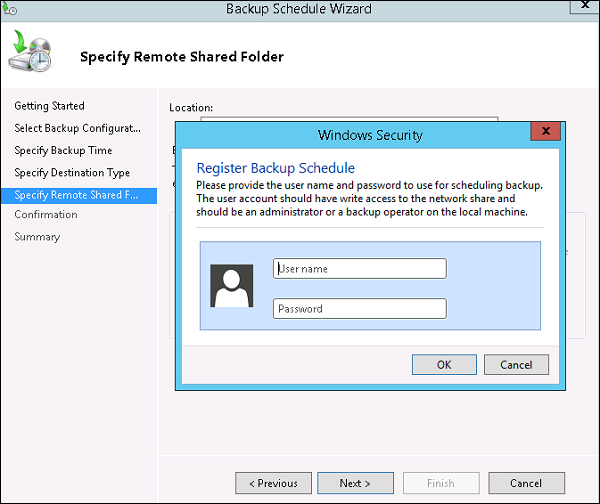
Step 9 - Klicken Sie auf die Schaltfläche Fertig stellen.

Step 10 - Jetzt erhalten Sie ein Fenster mit dem Status, ob die Sicherung erfolgreich erstellt wurde oder nicht. Dies ist im folgenden Screenshot zu sehen.
